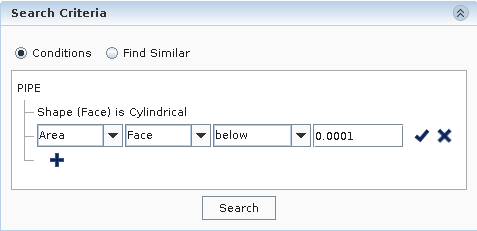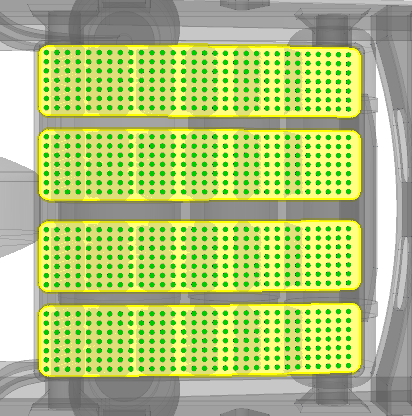移除小螺栓
为便于在类似的几何特征之间进行选择,可使用设计过滤器在搜索中组合使用多个谓词。这里可以使用多个谓词来找出和移除箱体盖上的小螺栓。
-
创建新的设计过滤器之前,执行以下操作:
- 在 3D-CAD 视图场景中,右键单击并选择。
-
在 3D-CAD 视图场景顶部的工具栏中,将颜色模式更改为
 (灰色)。
(灰色)。
创建新的设计过滤器。
-
在过滤器面板中,选择输入框中的下列选项:
-
在搜索条件组合框中,创建两个谓词:
将选择与查询内容和输入内容匹配的面。搜索工具共找到 1680 个面。此时可以指定不同的颜色来查看结果。
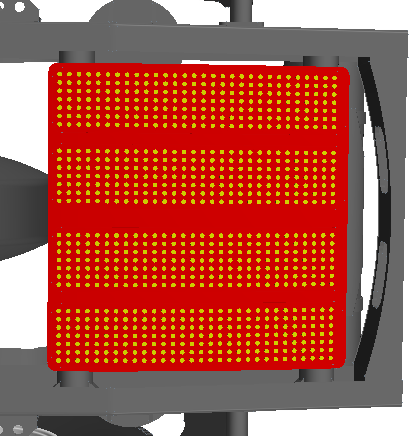
- 在结果组合框中,确保创建设为过滤器,然后单击确定。
- 在 3D-CAD 面板中,将设计过滤器节点重命名为 Stud Removal(螺栓移除)。
-
要移除箱体盖零部件上的螺栓:
 (
( (
( (
(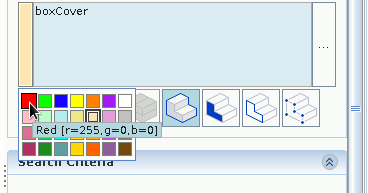

 (
(